Bienvenue
Bienvenue dans l’univers Dell
- Passer des commandes rapidement et facilement
- Afficher les commandes et suivre l’état de votre expédition
- Créez et accédez à une liste de vos produits
- Gérer vos sites, vos produits et vos contacts au niveau des produits Dell EMC à l’aide de la rubrique Gestion des informations de l’entreprise.
Numéro d’article: 000134997
Uso de la función de borrado de datos del BIOS de Dell para sistemas OptiPlex, Precision y Latitude
Résumé: En este artículo, se proporciona información sobre el uso de la función de borrado de datos del BIOS de Dell para determinados sistemas OptiPlex, Precision y Latitude fabricados después de noviembre de 2015. ...
Contenu de l’article
Instructions
Borrado de datos
Data Wipe es una nueva funcionalidad agregada a las generaciones más recientes de sistemas de clase empresarial de Dell. El borrado de datos permite eliminar todos los dispositivos de almacenamiento internos del sistema mediante una única función integrada del BIOS del sistema. El proceso de borrado de datos eliminará todos los datos de todas las unidades SerialATA (SATA) internas del sistema y los datos no se podrán recuperar.
Según el tamaño y el tipo de dispositivos de almacenamiento, este proceso puede tardar varias horas.
Una vez que se inicia el proceso de borrado de datos, no se podrán recuperar todos los datos del sistema. Si el proceso se anula durante el proceso de borrado de datos, el sistema operativo y los datos se dañarán y no se podrán recuperar.
Proceso de Data Wipe
El proceso de borrado de datos se inicia en el BIOS del sistema.
- Arranque en el BIOS del sistema presionando F2 en la pantalla de presentación de Dell durante el inicio del sistema.
- Una vez que esté en el BIOS, seleccione la opción Maintenance y, a continuación, la opción Data Wipe en el panel izquierdo del BIOS con el mouse o las teclas de flecha del teclado (Figura 1).
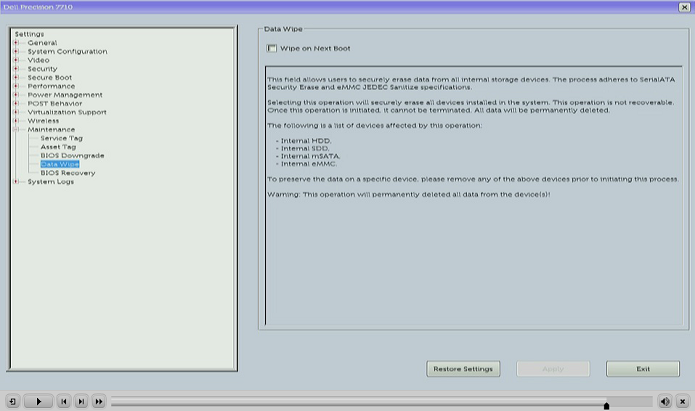
Figura 1: Seleccione Maintenance y, luego, la opción Data Wipe en el BIOS - A continuación, seleccione la opción Wipe on Next Boot en el panel derecho. Esto generará una ventana emergente de advertencia en la que se explica lo que ocurrirá y se confirma que desea continuar con la operación de borrado (Figura 2).
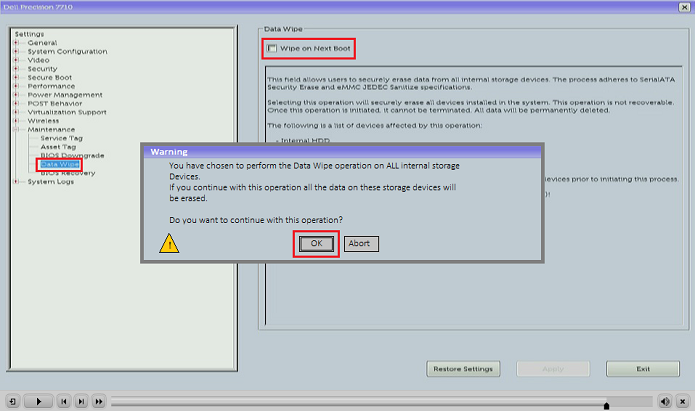
Figura 2: Seleccione Wipe on Next Boot y confirme la selección en el mensaje de advertencia que aparece al seleccionar OK - Aparecerá una segunda ventana emergente para la confirmación final de la operación de borrado de datos. La respuesta predeterminada en esta ventana emergente es cancelar el proceso, haga clic en NO si desea continuar con la operación de borrado de datos (Figura 3) y, a continuación, haga clic en Salir para salir de la configuración del BIOS.
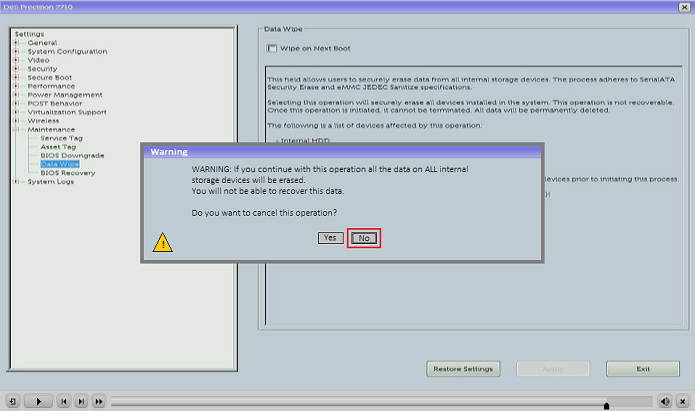
Figura 3: Seleccione NO en la segunda pantalla de confirmación que aparece para continuar con el proceso de borrado de datos - Ahora, el sistema se reiniciará y se le presentará una pantalla de Dell Security Manager para obtener la confirmación FINAL de la operación de borrado de datos. En este momento, aún puede cancelar la operación y la opción predeterminada será Cancelar. Debe seleccionar manualmente Continue para continuar con el proceso de Data Wipe (Figura 4).
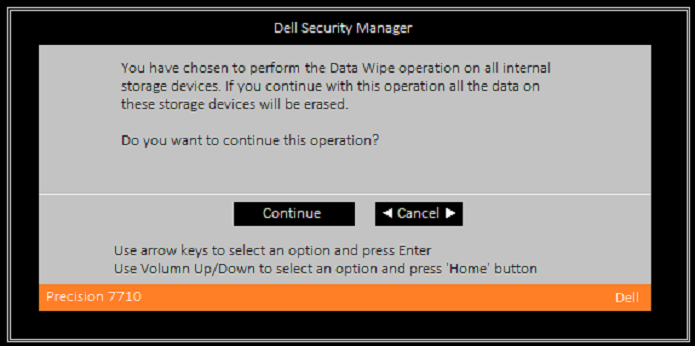
Figura 4: Seleccione Continuar para continuar con el proceso de borrado de datos - Si decide cancelar, aparecerá la siguiente pantalla (Figura 5):
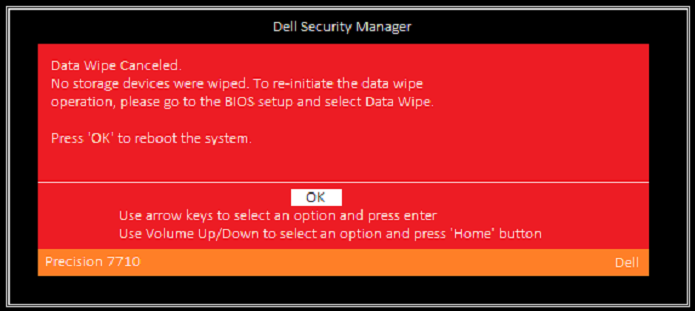
Figura 5: Haga clic en Aceptar en el mensaje que aparece si desea cancelar completamente el proceso de borrado de datos - Si decide continuar, verá la pantalla de progreso. Este proceso puede tardar varias horas según la cantidad y el tamaño de los dispositivos de almacenamiento SerialATA conectados (Figura 6).
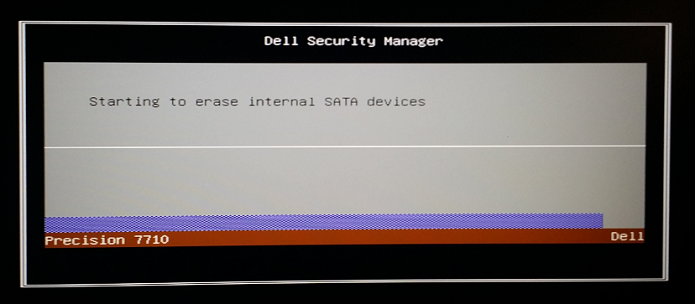
Figura 6: Aparecerá la pantalla de proceso si decide continuar con el borrado de datos - Una vez que haya finalizado, se le presentará esta pantalla. Después de reiniciar el sistema, no se encontrará ningún sistema operativo y deberá reinstalar el sistema operativo y todos los controladores y las aplicaciones (Figura 7).
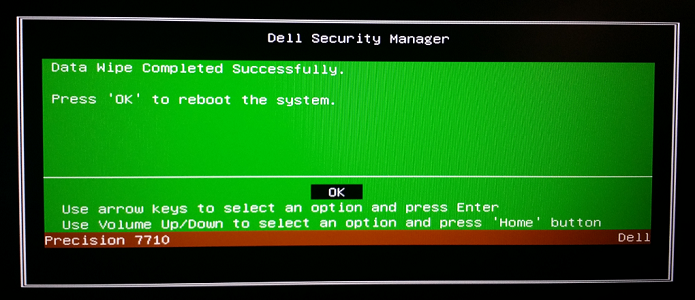
Figura 7: Haga clic en Aceptar para reiniciar la computadora una vez que se complete el proceso de borrado de datos
Informations supplémentaires
Artículos recomendados
Estos son algunos artículos recomendados relacionados con este tema que podrían ser de su interés.
Propriétés de l’article
Produit concerné
Dernière date de publication
23 avr. 2024
Version
6
Type d’article
How To